大神教你win7旗舰版亮度调不了
- 2019-05-15 10:12:00 分类:win10
使用电脑都知道,适量的调节屏幕亮度,可以使眼睛不那么疲劳,但是在使用win7旗舰版时,想要调节亮度发现调节不了,这可怎么解决呢?其实没有想象的那么难搞定,接下来,小编就win7旗舰版亮度调不了的解决解决办法操作一遍给你们看。
网友反映道,网上说的一些按win+x 或是win+上下方向键,都试过没用,进入电源选项,然后更改计划设置就是上面的那样,没有可以更改亮度的地方。面对这种win7旗舰版亮度调不了怎么解决呢?小编整理了一篇关于win7旗舰版亮度调不了的教程,一起来看看吧。
win7旗舰版亮度调不了
按下win+r打开运行窗口,输入“regedit”点击确定。
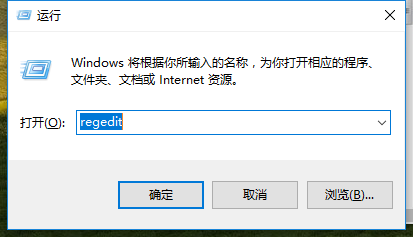
win7示例1
进入“注册表编辑器”页面,
按序打开:“HKEY_LOCAL_MACHINE\SYSTEM\ControlSet001\Control\Class\{4d36e968-e325-11ce-bfc1-08002be10318}项”
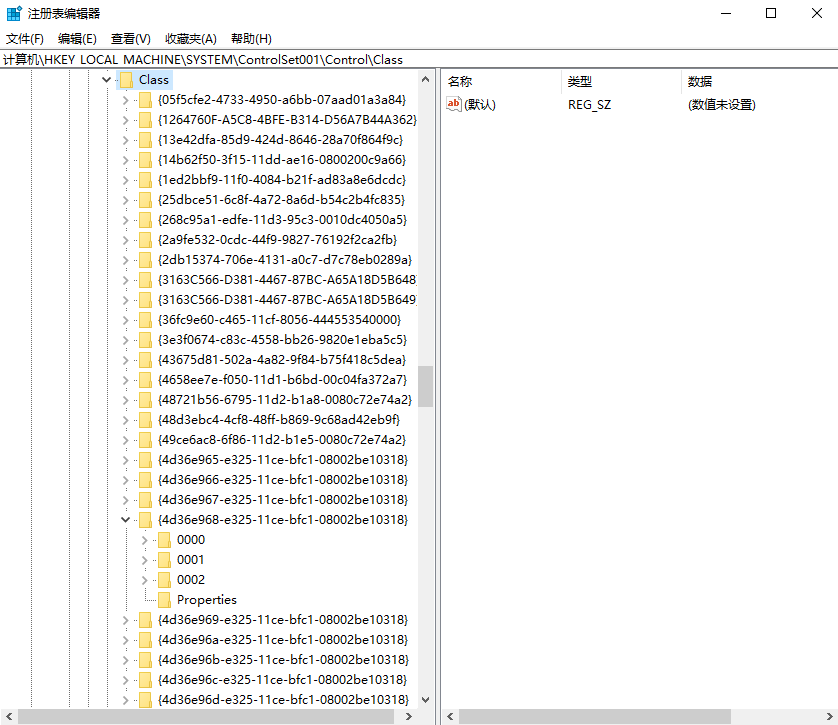
win7示例2
打开“0000”文件夹,直接找到并双击打开“KMD_EnableBrightnessInterface2”,并把数值数据改为“0”
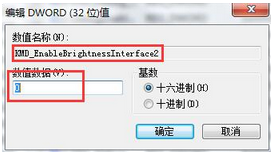
win7示例3
点击确定。
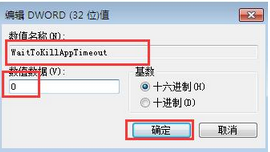
win7示例4
完成上述操作后,直接重启电脑
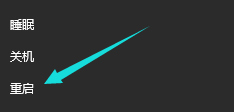
win7示例5
如果还是不行,就使用驱动精灵看看。
在网上下载驱动精灵,运行安装后,打开驱动精灵。按一键检测
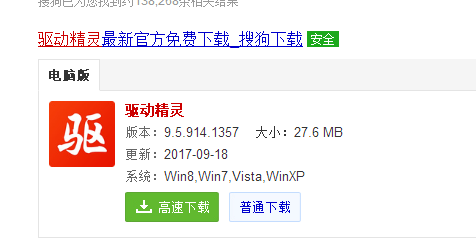
win7示例6
在检测结果中,点击硬件驱动
在需要安装的驱动中找到电源管理驱动,点击下载。
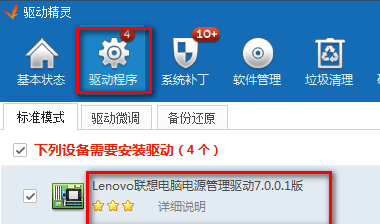
win7示例7
以上就是win7旗舰版亮度调不了的解决方法。